Das Erstellen eines Gemäldes aus einem Foto!
©Bohne 22.08.2010
getestet von

|
Diesen Pfeil kannst du dir zur besseren Orientierung mitnehmen. |
Dieses Tutorial stammt allein aus meiner eigenen Handschrift
Es darf ohne meine Zustimmung weder kopiert noch auf anderen Seiten
zum Download angeboten werden.
in dieser Lektion wollen wir aus einem Foto
ein Gemälde machen
Ich habe ein Deco Bild von mir genommen, welches ihr gerne verwennden dürft

Wir öffnen ein schönes Foto und speichern diese
erstmal als PS Datei ab so z.B. bohne_gemaelde
So nun können wir beginnen.
1) wir duplizieren unsere Hintergrundebene mit Strg+J
(Achtung es wird immer die Hintergrundebene dupliziert,
deshalb lassen wir diese Ebene auch als Hintergrundebene bestehen)
2) nun gehen wir auf Filter ->Weichzeichnungsfilter ->Selektiver Weichzeichner
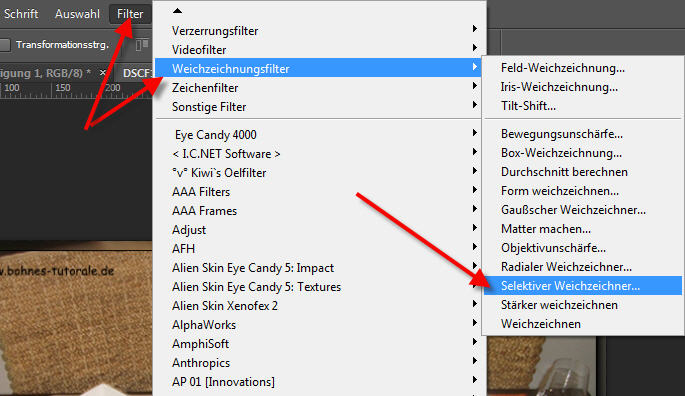
und übernehmen diese Einstellung

3) Wir duplizieren erneut unsere Hintergrundebene mit Strg+J und
schieben sie hinauf über die Ebene Hintergrund Kopie
4) jetzt mit Strg+I das Bild zum Negativ umkehren
5) weiter auf Filter-> Weichzeichnungsfilter -> Gaußscher Weichzeichner
Radius 16

6) wir bleiben auf der Ebene und gehen zur Ebenenpalette und stellen
die Füllmethode auf Farbig abwedeln und stellen die Deckkraft auf 77%

7) Wieder die Hintergrundebene duplizieren und schieben
sie über Hintergrund Kopie 2. Hier stellen wir in der Füllmethode
auf Farbig abwedel und die Deckkrarft auf 75%
8) Wieder die Hintergrundebene duplizieren und über die Hintergrund Kopie 3
schieben. Wir stellen hier die Füllmethode auf Farbe und die Deckkraft auf 0%
9) und wieder die Hintergrundebene duplizieren und über die
Hintergrund Kopie 4 schieben und wieder Filter -> Malfilter -> Konturen mit Tinte nachzeichnen mit diesen Werten


10) nun stellen wie die Füllmethode auf Multiplizieren und
die Deckkraft auf 50%
Fertig!!!
Ich hoffe es hat Dir Spaß gemacht !!
Dieses Tutorial ist hier registriert
RegNr.Zit10Bhe2010PS
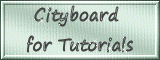

hier weitere Varianten
erstellt von meiner Schülerin Floriana
 
 
|